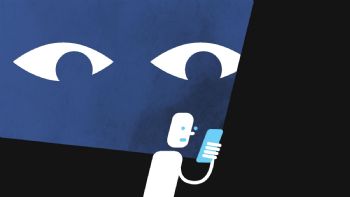Tips para usar dos aplicaciones a la vez en Android con el modo de pantalla dividida
Utilizar este modo es fácil y útil para los usuarios.Es muy frecuente que se utilice el dispositivo móvil para realizar diferentes tareas al mismo tiempo. Pero ahora también es posible usar dos aplicaciones a la vez en Android con el modo de pantalla dividida.
La función que permite realizar esta acción en Android es hasta ahora desconocida pero acá detallaremos como activarla y como usarla.
El modo de activar la pantalla dividida puede variar de una versión de Android y otros dispositivos incluyen modos adicionales.

Lo primero que se debe hacer es ir a la ventana de recientes, luego elegir la aplicación que se quiere mostrar en la parte superior de la pantalla y tocar en su icono, ahora se elige la app Dividir pantalla.
Luego de realizada esa acción la aplicación se ubicará en la parte superior de la pantalla y la inferior se usará para elegir la segunda aplicación que se desee utilizar.

Cuando ya no se desee o no se necesite utilizar el modo de pantalla en el dispositivo Android, salir de ella es fácil, solo se debe presionar la opción de inicio y el dispositivo volverá a mostrar la pantalla inicial.

Durante el modo de pantalla dividida del dispositivo Android, la barra de navegación cambia el botón de Recientes (el cuadrado) por el de pantalla dividida.